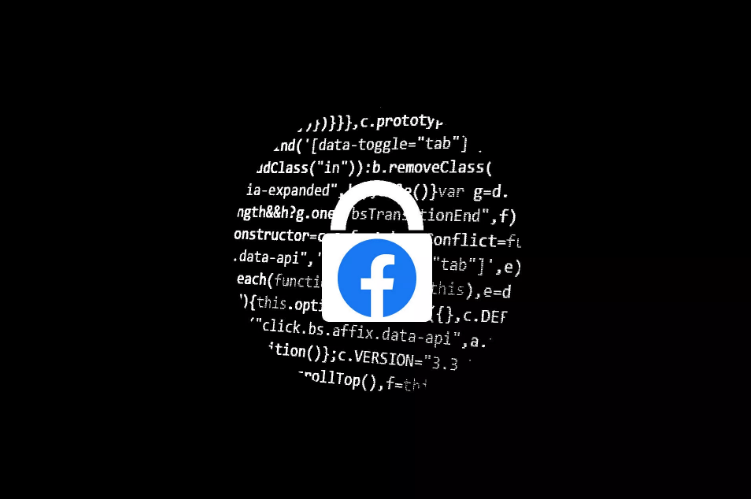
Facebook sabe mucho sobre ti, y eso hace que tu cuenta —y la información que contiene— sean un objetivo primordial para los hackers. Como aprendimos tras el escándalo de Cambridge Analytica, los malhechores no siempre tienen que hackear nuestras cuentas para aprovechar nuestra disposición a compartir información con Facebook.
Proteger tu cuenta de Facebook no lleva mucho tiempo y es mejor hacerlo desde una computadora en lugar de tu teléfono, ya que algunas de las configuraciones pueden incluir mucha información. Incluso si recientemente has pasado tiempo protegiendo tu cuenta, ocasionalmente deberías visitar la página de Configuración de Facebook y revisar todo una vez más. Es muy probable que se hayan agregado nuevas configuraciones y se hayan movido configuraciones más antiguas.
Sigue leyendo para saber cómo establecer una contraseña segura, limitar la forma en que otros pueden buscarte y evitar que Facebook guarde tu historial de ubicaciones.

Usa una contraseña segura y autenticación de dos factores
Lo primero que debes hacer para proteger tu cuenta de Facebook es crear una contraseña segura y habilitar la autenticación de dos factores o dos pasos (conocida en inglés como 2FA). Esto puede parecer obvio, pero es muy importante. También querrás actualizar tu contraseña de vez en cuando y asegurarte de que no estés usando la misma para cuentas cruciales como el app de tu banco. Usa un administrador de contraseñas para ayudar a crear una y recuerda tus contraseñas únicas (estas son nuestras mejores opciones para el mejor administrador de contraseñas). Ve a la página de Seguridad y cambia tu contraseña.
Una vez que tengas una nueva contraseña, activa la autenticación de dos factores. Con la 2FA habilitada, deberás ingresar tu contraseña segura y un código generado aleatoriamente cada vez que inicies sesión en tu cuenta. (Realmente deberías usar 2FA en cada cuenta y servicio que lo admita)
La mayoría de los administradores de contraseñas también tienen la capacidad de almacenar tus códigos de autenticación de dos factores. Sin embargo, siempre puedes usar Google Authenticator para almacenar y proporcionar acceso a tus códigos.

Revisa las herramientas de Privacidad
Facebook tiene una sección especial de privacidad para tu cuenta. En esta sección, puedes hacer cosas como establecer la configuración de privacidad predeterminada para futuras publicaciones, controlar quién puede enviarte solicitudes de amistad y decidir qué información puede usar la gente para buscar tu cuenta.
Navega por la página de configuración de privacidad y herramientas y ajusta cada configuración a tu gusto. Te sugiero que configures tus futuras publicaciones en “Amigos” y que limites las opciones de búsqueda de direcciones de correo electrónico y número de teléfono a “Amigos” o “Solo yo”.

Limita acceso a tus publicaciones pasadas
La forma en que usamos las redes sociales ha cambiado bastante en los últimos años, especialmente a medida que nos damos cuenta de cómo Facebook, y los que están en Facebook, pueden usar nuestra información personal.
Afortunadamente, puedes limitar tus publicaciones anteriores para que no sean visibles a las personas que se puedan topar con tu perfil.
Ve a la sección Privacidad y busca Limitar la audiencia para publicaciones antiguas en tu timeline, haz clic en Limitar últimas publicaciones y luego haz clic en el botón con el mismo título. Cualquier cosa que hayas compartido públicamente o con amigos de amigos se cambiará para que se comparta solo con amigos, limitando así quién puede verla.
No puedes seleccionar y elegir qué publicaciones deseas cambiar a través de esta configuración. Si deseas hacerlo, tendrás que revisar manualmente tu timeline y realizar esos cambios individualmente.

Audita dispositivos con acceso a tu cuenta
A lo largo de los años, todos hemos iniciado sesión en nuestras cuentas de Facebook en diferentes teléfonos, computadoras, tabletas y otros dispositivos. Facebook mantiene un registro de los dispositivos que tienen acceso a tu cuenta y facilita la revocación del acceso a un dispositivo fraudulento o en el que olvidaste cerrar sesión.
Puedes ver una lista de todos esos dispositivos en la sección “Dónde estás conectado” de la página de Seguridad e Inicio de sesión. Si tienes varios dispositivos, haz clic en Ver más para ver la lista completa. Para eliminar un dispositivo de la lista, haz clic en el icono de tres puntos a la derecha del nombre del dispositivo y luego en Eliminar. Se te preguntará si deseas o no que todas las publicaciones que provengan de ese dispositivo se eliminen de tu cuenta también. Esta característica es conveniente si alguien tuvo acceso a tu cuenta sin tu permiso.
Como alternativa, puedes cerrar sesión en todos los dispositivos vinculados a tu cuenta haciendo clic en Ver más > Cerrar sesión de todas las sesiones en la parte inferior de la lista. Descubrí que un par de dispositivos de 2012 aún tenían acceso a mi cuenta al escribir este artículo, por ejemplo. Me desconecté de todos los dispositivos para comenzar de cero.

Echa un ojo a los apps que tienen acceso
En ese mismo tema, todos hemos concedido acceso a nuestra cuenta de Facebook a innumerables aplicaciones. Con el tiempo, algunas aplicaciones son abandonadas por los desarrolladores y, en última instancia, se convierten en un riesgo de seguridad. En caso de que alguien acceda a la base de datos de usuarios de la aplicación, en teoría podrían obtener acceso a algunas funciones de tu cuenta de Facebook.
Visita la página de apps y sitios Web de Facebook para ver las aplicaciones activas que tienen acceso a tu cuenta. Haz clic en la casilla de verificación junto a las aplicaciones que deseas eliminar, seguido del botón Eliminar.
También puedes eliminar cualquier aplicación cuyo acceso haya caducado haciendo clic en la pestaña Caducada en la parte superior de la página.

Desactiva el historial de Ubicación en tu móvil
Facebook usa tu acceso a los datos de ubicación de tu teléfono para crear un mapa de tu historial de ubicación. Puedes eliminar tu historial de ubicaciones o si prefieres que Facebook no almacene tu historial de ubicaciones, puedes desactivar el historial de ubicaciones.
En un teléfono Android, abre la aplicación de Facebook y luego toca el ícono de tres líneas. En Configuración y privacidad, selecciona Accesos directos de privacidad seguido de Administrar la configuración de tu ubicación en la tarjeta de privacidad. A continuación, selecciona Historial de ubicaciones y asegúrate de que el interruptor (switch) esté apagado.

El proceso es similar en un iPhone. Abre la aplicación de Facebook y toca el ícono de tres líneas, luego Configuración y privacidad, luego selecciona Atajos de privacidad y luego Administrar la configuración de tu ubicación en la tarjeta de privacidad. Ahí es donde encontrarás el switch para desactivar el historial de ubicaciones.
Incluso después de haber asegurado tu cuenta, querrás asegurarse de que todos tus datos estén seguros, o si prefieres simplemente terminar con Facebook de una vez por todas puedes eliminar tu cuenta para siempre
https://www.cnet.com/es/como-se-hace/como-asegurar-tu-cuenta-de-facebook-tips/


